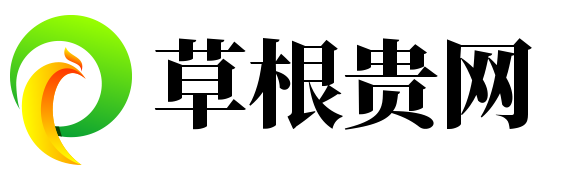如何使用谷歌Pixel Watch 3的跑步指导功能
对于 Android 手表爱好者和长期使用 Fitbit 的用户来说,Google Pixel Watch 3 的跑步指导功能是一项重要升级。它可以分析您的健身水平,并通过建议锻炼方式帮助您随着时间的推移提高配速或耐力(您可以跑多长时间)。

由于Pixel Watch 3附带六个月的 Fitbit Premium 服务,如果您决定不保留订阅,您可以使用这项跑步指导来改进,然后保存和更新您最喜欢的锻炼。此外,您还可以使用其他工具,例如 Cardio Load 和 Daily Readiness,虽然它们不是专门针对跑步的,但仍可以帮助您提高。
以下是您需要了解的有关 Pixel Watch 3 上的跑步指导的所有信息!
如上所述,您需要 Fitbit Premium 才能访问 Pixel Watch 3 跑步指导。除非您已经拥有有效订阅,否则在初始 Watch 3 设置过程中,您应该会获得六个月的免费试用。启用 Premium 后,只需一分钟即可设置此功能。
1. 打开Fitbit 应用程序,然后打开“Coach”选项卡。
2. 您应该会看到一条横幅,上面写着“获取根据您的准备情况、目标和近期锻炼量身定制的个性化锻炼”。点击“开始” 。如果您没有看到此横幅,请查找“今日跑步”部分。
3. 选择您是初学者、中级还是高级跑步者。中级跑步者可以定期跑至少 3.1 英里或 5 公里。高级跑步者要么“参加比赛”,要么“遵循特定的跑步计划”。由于这有点模糊,我建议任何定期跑 10 公里或半程马拉松的人按照 Google 的标准都属于高级。
4. 选择您希望您的 AI 训练专注于提高速度、耐力,还是平衡方法(即两者兼而有之)。
现在,您将每天收到 AI 推荐!如果您最终重新考虑您的选择,请转到“教练”选项卡,点击“今日跑步”旁边的“查看全部”,然后点击右上角的省略号并更新首选项。
启用 Pixel Watch 3 跑步指导后,您将在教练视图中看到每日跑步。具体来说,您将看到四个跑步选项,在我们的早期测试中通常是轻松跑、节奏跑、节奏间隔或冲刺间隔。虽然 Fitbit 会突出显示一个顶级推荐,但如果您想要更难或更简单的推荐,您可以选择另一个。
点击任何锻炼,Fitbit 都会总结为什么这次跑步对你的训练有益;此外,一旦你开始坚持跑步,它就会开始整合你最近的跑步数据来解释为什么你接下来应该做这项锻炼。例如,它可能会告诉你,你已经进行了很多中等区域跑步,因此节奏跑步将在心率较高的情况下提高耐力。
最快的选择是点击手表上的“开始”;几秒钟内,锻炼就会出现在您的手腕上,因此您只需等到 GPS 连接并点击“开始”按钮即可。这是临时锻炼,不会保存到您的锻炼列表中。
但是,您可能还想点击“自定义跑步”,这将创建一个个性化副本,并保存到您的永久锻炼中。您可以点击任何间隔来更改持续时间、心率区,甚至将目标本身更改为其他内容,例如距离或卡路里消耗量。您还可以删除或重新排列间隔,然后从头开始创建自己的间隔。
版权声明:本文由用户上传,如有侵权请联系删除!